お問合せフォームの型番・品名などの項目は記入が必須となります
パソコン修理やデータ復旧サービスやハードディスク交換サービスをお問合せの場合は、どのようなパソコンなのか作業内容によって構造やストレージの種類(HDDやSSD)や容量などパソコンの仕様を確認しないと想定する作業に対する料金等をご案内する事ができません。
お問合せフォームに型番・品名などを記入する項目がございますが、こちらでパソコンの仕様が確認できるよう、そこへパソコンの型番を記入する必要がございます。
(どのようなパソコンなのか把握する為の情報)
パソコンのメーカーによって「型番」や「型名」や「品番」や「Model」など表記されている部分がパソコンの型番となります。
ラベルが貼られている場合が大半ですが直接ケースに印字されている場合もございます。
もし型番がどの部分なのかよく判らない場合はパソコン本体の全体写真と型番と思われる部分の写真をお撮りいただき直接当店のメールアドレス「info@pcksfactory.com」へ数点をメール添付してご相談・お問合せいただいてもかまいません。
データ復旧サービスの場合でパソコン本体以外の障害媒体の場合も、どのような媒体なのか把握する必要がございます。
HDDやSSDやUSBメモリやSDカード他各種メモリカード・ディスク関係などデータの救出を試みる媒体は色々ございます。
またディスク・メディアの容量によって救出料金が変わってくる媒体は容量も把握しないと料金形態をご案内する事ができません。
以下一般的なパソコンの型番の記載位置や確認方法やデータ復旧サービスの場合でパソコン本体以外の障害媒体の場合に記載いただく情報などをご案内致します。
目次
一般的なメーカー製パソコンの型番記載位置や確認方法
ノートパソコンの場合

ノートパソコンの裏面写真

ノートパソコンの型番記載部分拡大写真
ノートパソコンの場合は基本的に本体の裏面に型番が記載されております。
上記の写真は東芝dynabook SZシリーズの場合の例ですが、お問合せフォームの型番・品名などの項目にはラベルの型番の部分に記されている「W6SZLS5RDB」あるいは「dynabook
SZ/LSB W6SZLS5RDB」と同じ要領で記載してください。
液晶一体型パソコンの場合

液晶一体型パソコンの背面写真

液晶一体型パソコンの型番記載部分拡大写真
液晶一体型パソコンの場合は基本的に本体の背面に型番が記載されております。
上記の写真は富士通ESPRIMO FHシリーズの場合の例ですが、お問合せフォームの型番・品名などの項目にはラベルの型名の部分に記されている「FMVF90A3B」あるいは品名と型名含めた「ESPRIMO
FH90/A3 FMVF90A3B」と同じ要領で記載してください。
デスクトップパソコンの場合

デスクトップパソコンの正面写真

デスクトップパソコンの側面型番記載部分拡大写真
デスクトップパソコンの場合は本体の側面に型番が記載されている場合が多いです。
パソコンによっては上面あるいは背面に記載されている場合もございます。
上記の写真はNEC VALUESTARシリーズの場合の例ですが、お問合せフォームの型番・品名などの項目にはラベルの型名の部分に記されている「PC-VL750AS」と同じ要領で記入してください。
その他のパソコン型番確認方法
BIOS/UEFIのセットアップ画面で確認する
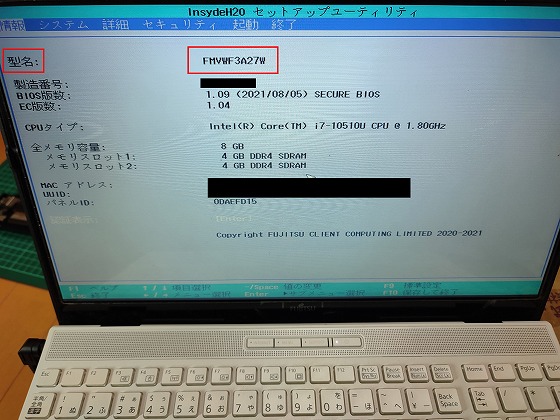
BIOS/UEFIセットアップ画面の写真
パソコンやメーカーによって異なりますがパソコンの電源を入れた直後に「f2キー」や「delキー」などをトントントンと連打しているとBIOS/UEFIのセットアップ画面
を呼び出す事ができます。
その画面の中に型番が記載されているパソコンもございます。
上記写真は富士通 FMV LIFEBOOK AHシリーズのパソコンですが型名の項目に記載されている「FMVWF3A27W」これがパソコンの型番です。
元箱で確認する
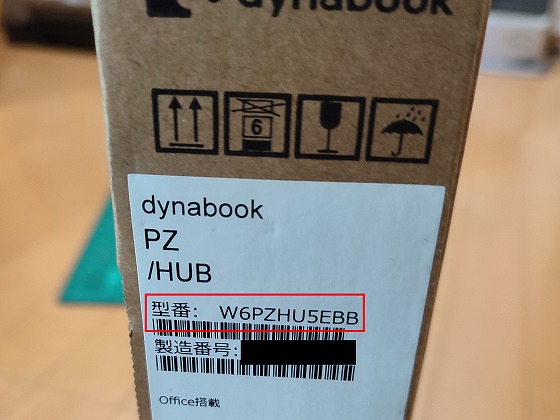
元箱の型番記載写真
パソコン購入時の元箱をお持ちであれば、そこに型番が記載されているパソコンも多いです。
上記写真はdynabook PZ/HUBのパソコンですが「W6PZHU5EBB」が型番となります。
例外DELLパソコンの場合の型番確認方法・お知らせいただく情報
最近のDELLのパソコンには明確な型番が記載されていないパソコンが多いです。
ノートパソコンでキーボードの手前にInspiron 17 5000 SeriesとかVostro 15 3000など記載されたシールが貼られているパソコンもありますが、これはシリーズ名であって機種を特定するものではございません。
同じシリーズでも機種によって仕様・構造が変わるものがございます。
本体裏面に型番らしきものが記載されている場合がございますが、これでも機種を特定するには不完全です。
DELLノートパソコンの裏面

ノートパソコンの裏面のラベルの一部写真
上記の写真にReg Model P35Eと記載されています。
これはパソコンを特定する型番ではございません。
この部分をお知らせいただいただけでは、ある程度の情報は調べる事ができますが、機種を特定する事ができません。
その下にReg Type No P35E004と記載されていますが、これでもP35Eよりは何の機種であるか絞り込む事はできますが完全な機種を特定する事ができません。
確実に機種を特定する場合はサービスタグもお知らせいただく事です。

サービスタグ記載部分の写真
サービスタグの英数字をお知らせいただきますとDELLのサイトで機種を特定する事ができますので大部分の仕様を把握する事ができます。
上記の写真ですとサービスタグが「2V1TJZ2」となりDELLのサイトで調べてみるとInspiron 3780と言う機種である事が判ります。
お問合せフォームの型番・品名などの項目にはReg ModelやReg Type Noの項目+サービスタグの英数字をご記入ください。
最低限サービスタグの英数字のみをご記入いただいても大丈夫です。
尚、サービスタグはパソコンによってST と記載されている場合もございます。
明確な機種名が判っている場合
パソコンによってはこれらのラベルと別の所に機種名が記載されている場合もございます。
例えば Latitude 5520 の場合です。
このパソコンは本体裏面にLatitude 5520と記載されています。
このように明らかな機種名が記載されている場合は、そちらをご記入ください。
自作PCやショップオリジナルパソコンなどパソコンの型番が無い場合
ハードウェア故障の疑いでパソコンを修理を要する場合は、まず、どのようなパソコンなのか把握しなければなりません。
どのようなパソコンなのか判らないと前もって想定する作業に対する料金等ご案内する事ができません。
判る範囲の情報とパソコン本体の「全体」「前側」「後ろ側」「側面」など何点が写真をお撮りいただき直接当店のメールアドレス「info@pcksfactory.com」へ数点をメール添付してご相談・お問合せください。
もしパソコン購入時の構成表を持っている場合は、大変参考になりますのでそちらも写真をお取りいただきお送りください。
データ復旧サービスの場合でパソコン本体以外の場合
HDD/SSD単体の場合
HDD/SSD単体の場合はメーカー名と型番をご記入ください。
(HDDの場合の記載例) 東芝 MQ01ABD100 など
(SSDの場合の記載例) crucial CT250BX100SSD1 など
外付けHDD/SSDの場合
外付けHDD/SSDの場合でメーカー製の場合はメーカー名と型番をご記入ください。
型番が無い場合や外付けケースに組み込んだ物の場合はストレージの種類(HDD又はSSD)及びストレージの容量をご記入ください。
(メーカー名・型番が判る場合の記載例)
BUFFALO HD-PET500U2-BK など
ELECOM ESD-EJ0250GBK など
(メーカー名・型番不明の場合の記載例)
USB外付けHDD 500GB など
USB外付けSSD 256GB など
USBメモリの場合
USBメモリと記載しメーカー製で型番が判るものはメーカー名・型番もご記入お願いします。
不明な場合はメモリの容量をご記入ください。
(メーカー・型番が判る場合の記載例)
USBメモリ エレコム MF-MSU2B16GBK など
(メーカー名・型番が不明な場合の記載例)
USBメモリ 16GB など
SDカードの場合
「SDカード」「miniSDカード」「microSDカード」など形状の種類が判る場合は当てはまるものをご記入いただきメモリの容量もご記入ください。
形状の種類が判らない場合はSDカードと記入しメモリの容量もご記入ください。
(記載例) SDカード 16GB / microSDカード 8GB など
その他のメモリカード
「メモリーステック」「コンパクトフラッシュ」「xDピクチャーカード」「スマートメディア」当てはまるものをご記入ください。
合わせてメモリの容量もご記入ください。
(記載例) コンパクトフラッシュ 8GB など
FD・フロッピーディスクの場合
フロッピーディスクとご記入ください。
2HDや2DDなど種類が判る場合は合わせてご記入ください。
MOディスクの場合
MOディスクとご記入いただきディスクの容量もご記入ください。
(記載例) MOディスク 640MB など
DVDの場合
「DVD-R」「DVD-R DL」「DVD-RW」「DVD+R」「DVD+R DL」「DVD+RW」「DVD-RAM」などメディアの種類が判る場合は当てはまるものをご記入ください。
判らない場合はDVDとだけご記入ください。
CDの場合
「CD-R」「CD-RW」などメディアの種類が判る場合は当てはまるものをご記入ください。
判らない場合はCDとだけご記入ください。
その他の障害媒体の場合
例えばHDD内蔵のビデオカメラの場合はメーカー名と型番をご記入ください。
その他の障害媒体の場合も、どのような物なのか把握する為にメーカー名や型番や容量などの情報を記載お願いいたします。
各メーカーパソコン修理・HDD/SSD交換参考機種
- NEC Lavie
- SONY(ソニー) VAIO(バイオ)
- 富士通(FUJITSU)FMV
- 東芝 dynabook(ダイナブック)
- パナソニック レッツノート
- HP(ヒューレットパッカード)
- DELL(デル)
- Lenovo / IBM
- iiyama PC
- Acer (エイサー)
- マウスコンピューター
- THIRDWAVE Diginnos
- ONKYO / SOTEC
- 日立 プリウス
- シャープ メビウス


